2 parasta tapaa suurentaa näppäimistöä Android-laitteella
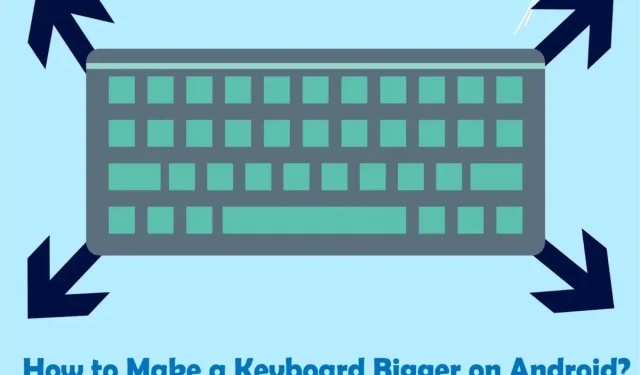
Android-puhelimissa normaalikokoisessa näppäimistössä voi olla pienet painikkeet, mikä vaikeuttaa tekstin syöttämistä tarkasti. Katso täältä, kuinka voit suurentaa näppäimistön Androidilla.
On monia tapauksia, joissa ihmiset ajattelevat, että Android-laitteen näppäimistö on pieni. Tämä voi johtua peukaloista tai pienestä näytön koosta.
Vaikka Android-laitteiden koko on kasvanut ajan myötä, monet käyttävät edelleen pieniä laitteita. Kirjoitusvirheitä tapahtuu usein ja näytät aina kirjoittavan hitaasti.
Sinun ei kuitenkaan tarvitse huolehtia mistään, sillä tarkastelemme erilaisia ratkaisuja virheiden korjaamiseksi. Voit suurentaa näppäimistöä, muuttaa järjestelmäasetuksia tai asentaa kolmannen osapuolen sovelluksia.
Kuinka suurentaa näppäimistöä Android-älypuhelimissa?
Useimmissa Android-puhelimissa ja mahdollisesti Samsung Galaxy -älypuhelimissa on asetus, jolla voit skaalata matkapuhelimen näppäimistöä asetusosion kautta. Näin voit nopeasti parantaa kirjoitusstrategiaasi ja kirjoittaa viestisi tehokkaammin.
- Siirry ”Asetukset”-vaihtoehtoon rataskuvakkeella.
- Vedä luettelo alas ja napauta Kieli ja syöttö -vaihtoehtoa.
- Kun olet valinnut kielen ja kirjoittanut, avaa Samsung-näppäimistö.
- Siirry Mukauta näppäimistön kokoa -vaihtoehtoon.
- Pidä liukusäädintä painettuna vetämällä sitä ylöspäin suurentaaksesi näppäimistön kokoa.
Kuinka palauttaa Android-näppäimistö normaaliksi?
Noudata näitä ohjeita palauttaaksesi Android-näppäimistösi aiempaan tilaan:
- Siirry ”Asetukset” -valikkoon.
- Seuraava vaihe on napauttaa ”Oma laite” näytön yläpuolella.
- Valitse ”Kieli ja syöttö” -vaihtoehto.
- Näppäimistöt ja syöttötavat -valikosta löydät Oletus-vaihtoehdon. Napsauta sitä ja valitse oletusnäppäimistö.
Kuinka muuttaa Android-näppäimistön kokoa?
Seuraamalla näitä ohjeita voit suurentaa Android-näppäimistön kokoa entisestään, mutta kirjasinkokoa ei voi suurentaa. Tämä menetelmä voi vain laajentaa Android-näppäimistöä, kun taas muu käyttöliittymä pysyy muuttumattomana.
- Aloita siirtymällä asetuksiin.
- Napsauta vaihtoehtojen luettelossa ”Yleinen hallinta”.
- Valitse yleisessä hallinnassa Samsung-näppäimistön asetukset avattavasta valikosta.
- Napsauta Samsungin näppäimistöasetuksissa Koko ja peittävyys.
- Säädä nyt näppäimistön kokoa vetämällä reunoja.
- Napsauta Valmis.
2 parasta näppäimistön suurennussovellusta Androidille
Alla on kaksi hienoa näppäimistösovellusta, jotka parantavat Androidin näppäimistöä ja tarjoavat upeita etuja ja ominaisuuksia.
- Pikanäppäin
- gboard
1. Microsoft SwiftKey -näppäimistö
Suosittelen SwiftKeyta yhdeksi ensimmäisistä superkorkeista näppäimistöistä sen monipuolisuuden ja erinomaisen suorituskyvyn ansiosta. SwiftKey tarjoaa hienoja teemoja, jotka saavat kirjaimet erottumaan taustasta ilman, että avaimet suurenevat.
- SwiftKey-sovellus tekee enemmän kuin vain lisää Android-näppäimistön kokoa.
- Sen avulla voit päivittää puhelimen näyttönäppäimistöä, kirjoittaa nopeasti, käyttää automaattista korjausta, ennakoida seuraavia sanoja ja ilmaista tunteitasi erilaisilla emojeilla.
- Voit myös mukauttaa asetuksissa väriteemaa, kirjainkokoa ja näppäinväliä.
Kuinka asentaa Mircosoft SwiftKey -näppäimistö Android-puhelimeen?
Tässä on vaiheet Android-näppäimistön suurentamiseksi Microsoft SwiftKey Keyboard -näppäimistöllä.
- Siirry Google Play Kauppaan ja etsi Swiftkey.
- Napsauta asennuskuvaketta aloittaaksesi asennusprosessin.
- Kun asennus on valmis, napsauta Microsoft Swiftkey -kuvaketta.
- Jos haluat asentaa lisää, napsauta Ota Swiftkey käyttöön.
- Suorita seuraava vaihe valitsemalla näppäimistöksi Microsoft SwiftKey.
- Nyt sinun on kirjauduttava sisään Google- tai Microsoft-tililläsi. Voit myös valita Ei nyt, jos haluat.
- Suorita asennus loppuun valitsemalla Kyllä.
- Valitse asettelu ja avaimet.
- Napsauta ”Muuta kokoa” -vaihtoehtoa.
- Vedä liukusäädintä ylöspäin ja valitse haluamasi näppäimistön koko suurentaaksesi näppäimistön kokoa Androidissa.
- Napsauta OK, kun olet valmis.
2.Gboard Google-näppäimistö
Google-alusta tarjoaa Gboard-näppäimistön , jonka avulla on helppo suurentaa Android-näppäimistöä. Tämä näppäimistö on esiasennettu joihinkin Galaxy-puhelimiin, kuten Google Pixel -puhelimiin.
Jos se ei kuitenkaan ole saatavilla puhelimessasi, voit ladata sen App Storesta.
Voit sijoittaa kelluvan näppäimistön mihin tahansa näytölle. Voit myös muuttaa leveyttä kelluvassa tilassa, joka on ihanteellinen suurille näytöille.
Kuinka asentaa Gboard The Google Keyboard Android-puhelimeesi?
Voit suurentaa näppäimistön kokoa käyttämällä Gboardia älylaitteellasi seuraavasti:
- Siirry Google-sovelluskauppaan.
- Etsi Gboard-sovellus hakupalkista ja lataa se napsauttamalla asennuskuvaketta.
- Tee siitä Android-puhelimesi oletusnäppäimistö.
- Valitse Asetukset.
- Valitse ”Näppäimistön korkeus” ja valitse viidestä vaihtoehdosta – lyhyt, keskilyhyt, tavallinen, keskipitkä tai korkea – mieltymystesi mukaan.
Miksi näppäimistöni ei näy Androidissa?
Näppäimistösi ei näy Android-laitteellasi monista syistä. Voi olla ohjelmistoongelma tai laitteesi näppäimistö voi olla vioittunut, mikä estää sen näyttämisen.
- Järjestelmäohjelmiston ongelma
- Laiteasetukset korjattava
- Vioittunut laitesovellus
Mitä minun pitäisi tehdä, jos Android-näppäimistö ei näy laitteellani?
Jos Android-näppäimistö ei näy laitteessasi, noudata näitä ohjeita:
- Käynnistä Android-älypuhelin uudelleen
- Nollaa Android-näppäimistö
- Tyhjennä näppäimistön tiedot ja välimuisti
1. Käynnistä Android-älypuhelin uudelleen:
Android-laitteen uudelleenkäynnistäminen voi joskus olla paras ratkaisu moniin mobiiliin liittyviin ongelmiin.
- Pidä virtapainiketta painettuna muutaman sekunnin ajan.
- Valitse sitten Käynnistä uudelleen.
- Odota sitten jonkin aikaa, kunnes matkapuhelimesi avautuu.
- Varmista, että ongelma on korjattu.
2. Nollaa Android-näppäimistö
Yleensä on parasta nollata näppäimistön asetukset ongelman korjaamiseksi, koska tämä tekee sovelluksen virheenkorjauksen suoraan. Alla on vaiheet näppäimistön uudelleenkäynnistämiseksi.
- Mene asetuksiin
- Napsauta Lisää.
- Valitse vaihtoehtoluettelosta Järjestelmänhallinta-kohdasta Sovellusten hallinta.
- Vedä näyttöä vasemmalle ja napsauta ”Kaikki” näytön yläreunassa.
- Valitse sovellusluettelosta Samsung-näppäimistösovellus.
- Napsauta Pakotettu pysäytys.
Jos valitset Force Stop, näppäimistö pysähtyy automaattisesti ja sovellus käynnistyy uudelleen. Voit taas käyttää näppäimistöä oikein.
3. Tyhjennä välimuisti ja näppäimistön tiedot
Android-näppäimistösovelluksesi ei toimi, ellet tyhjennä sen välimuistia ja tietoja. Voit tyhjentää tiedot ja välimuistin seuraavasti:
- Valitse Asetukset.
- Napsauta Lisää.
- Valitse Järjestelmänhallinta-kohdassa Sovellusten hallinta.
- Napsauta Kaikki nähdäksesi luettelon sovelluksista.
- Vedä alas, kunnes löydät Samsung-näppäimistön, ja napsauta sitä.
- Napsauta nyt sekä Tyhjennä tiedot- että Tyhjennä välimuisti -painikkeita ja varmista sitten, että ongelma on ratkaistu.
Miksi näppäimistöni on niin pieni?
Android-näppäimistösi on pienentynyt seuraavista syistä:
- Jos käytät Gboard-näppäimistöä ja olet aktivoinut kelluvan näppäimistön.
- Jos puhelimesi vakionäppäimistö, kuten Samsung-näppäimistö, näyttää vasenta tai oikeaa nuolta, puhelimessasi on yhden käden käyttö käytössä.
Kuinka poistaa kelluva näppäimistötila käytöstä Gboardissa?
Voit poistaa kelluvan näppäimistön käytöstä Gboardissa seuraavasti:
- Avaa Gboard.
- Valitse G-kuvake näppäimistön vasemmasta yläkulmasta.
- Napsauta oikealla olevaa kolmen pisteen kuvaketta.
- Napsauta kelluvaa kuvaketta ja sammuta se.
Kuinka ”One handed” -vaihtoehto poistetaan käytöstä Gboardissa?
Yhden käden tilan kytkeminen pois päältä helpottaa paluuta normaaliin näppäimistöön. Voit poistaa käytöstä ja palauttaa oletusnäppäimistön kokoon seuraavasti:
- Avaa asetusvalikko.
- Valitse Asetukset.
- ”Asettelu”-osiossa on ”Yhden käden” tila. Napsauta sitä avataksesi.
- Valitse nyt pois.
Yhteenveto
Pienen avainsanan syöttäminen aiheuttaa monia virheitä. siksi se on paras Google-näppäimistön koon kasvattamiseen. Jos sinulla on ongelmia Android-näppäimistön käytössä, koska aakkoset näyttävät liian pieniltä, noudata näitä ohjeita Android-näppäimistön suurentamiseksi.
FAQ
Kuinka muuttaa kirjasinkokoa Gboardissa?
Gboard ei salli sinun muuttaa kirjasinkokoa. Sen sijaan voit suurentaa Androidin näppäimistöä Asetukset-vaihtoehdon avulla. Tätä varten sinun on avattava sovellus ja siirryttävä ”Asetukset” -valikkoon. Siirry sitten kohtaan ”Asetukset”; Valitse Asettelu-valikosta näppäimistön korkeus ja valitse ”keskikokoinen”, ”korkea” tai ”erittäin korkea” suurentaaksesi näppäimistön kokoa.
Voinko suurentaa puhelimen näppäimistöä?
Monet Android-laitteet tarjoavat asetuksia puhelimen näppäimistön koon suurentamiseksi, vaikka Android-varastossa tällaista vaihtoehtoa ei ole. Voit kuitenkin asentaa kolmannen osapuolen näppäimistöjä kokosi ja tarpeidesi mukaan. IPhone tarjoaa suurennuslasin näppäimistön koon suurentamiseksi.
Kuinka muuttaa Google-näppäimistön kokoa?
Voit muuttaa Google-näppäimistön kokoa noudattamalla näitä ohjeita: – Etsi Gboard-asetukset ja napauta ”Asetukset” ”Asetukset”-näytössä. – Siirry kohtaan ”Näppäimistön korkeus” ”Asetukset”-näytön asetteluotsikon alla. voit siirtää liukusäädintä oikealle tai vasemmalle tarpeidesi mukaan. – Tallenna muutokset napsauttamalla OK.



Vastaa